Las bombillas inteligentes te permiten automatizar la iluminación de tu hogar y controlarla de forma inalámbrica desde otros dispositivos como un smartphone. Las bombillas inteligentes más comunes en el mercado son las bombillas Philips Hue, pero incluso estas pueden sufrir problemas técnicos de vez en cuando.
Cualquier error que encuentre con las lámparas Philips Hue Debería poder solucionarlo con algunos consejos básicos de solución de problemas. Estos son todos los problemas más comunes de Philips Hue y cómo solucionarlos.

1. No puede agregar nuevas bombillas Philips Hue
Antes de que pueda comenzar a usar las luces Philips Hue, debe vincularlas con su hogar inteligente mediante la aplicación gratuita Hue para ambos sistemas operativos. Android و iOS.
Para agregar una nueva lámpara para su configuración de iluminación personalizada, abra la aplicación Hue y vaya a Configuración -> Configuración de iluminación -> Agregar lámpara. La aplicación buscará nuevas luces en su red y le permitirá agregarlas.
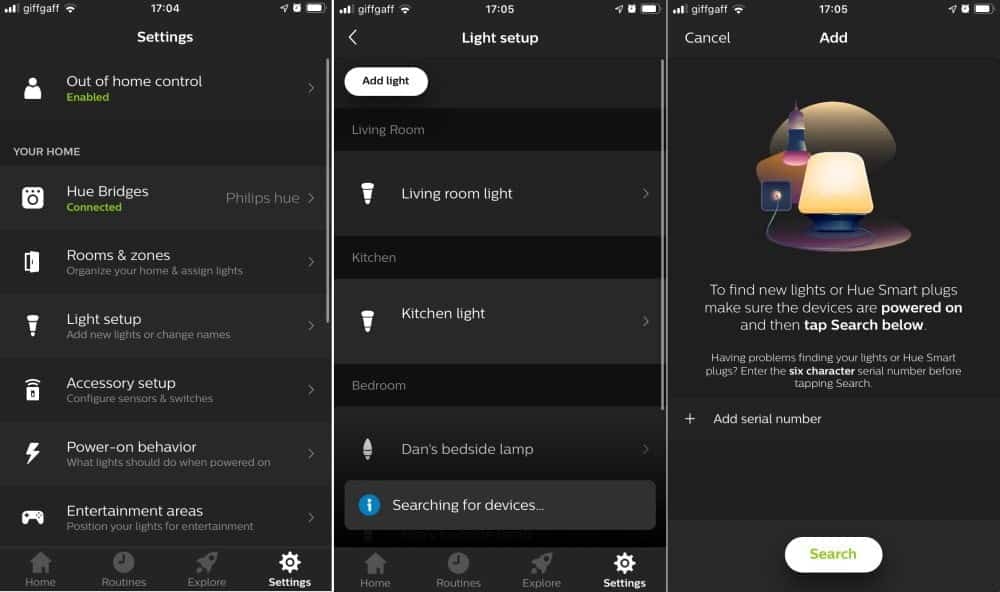
Prueba estos consejos para solucionar problemas si la aplicación Hue no puede encontrar tu nueva lámpara:
- Encienda la luz: las luces Philips Hue solo se encienden cuando el interruptor de luz conectado a ellas está encendido. Revisa los interruptores de pared de todas tus luces.
- Verifique la marca: solo puede agregar bombillas Philips Hue a la aplicación Hue. Philips Hue debe indicarse en la propia lámpara. Asegúrese de no haber comprado accidentalmente un tipo diferente de lámpara Philips.
- Agregue la linterna manualmente: si la aplicación Hue no encuentra su linterna automáticamente, puede agregarla manualmente. Desde la pantalla Agregar lámpara, toque Agregar número de serie, luego escriba las seis letras impresas en su lámpara.
- Cambie a la aplicación Hue Bluetooth: si compró luces Bluetooth y no tiene un Philips Hue Bridge, debe usar la aplicación gratuita Hue Bluetooth para Android Android O iOS en lugar de.
2. No puedes encontrar el Puente Hue
Si desea personalizar varias bombillas inteligentes o planea construir la automatización Philips Hue con ellas, debe usar Hue Bridge. Que actúa como un centro inteligente para su configuración de iluminación, donde todas sus luces están conectadas a Internet y le permiten controlarlas cuando está fuera de casa.
La mayoría de los kits de inicio de Philips Hue vienen con un Hue Bridge, pero es posible que deba comprar uno por separado si no obtiene uno.
Para conectarse a Hue Bridge, abra la aplicación Hue y vaya a Ajustes -> Hue Bridges -> Añadir Hue Bridge. Luego haga clic en el botón circular en la parte superior de Hue Bridge para ingresar al modo de emparejamiento.
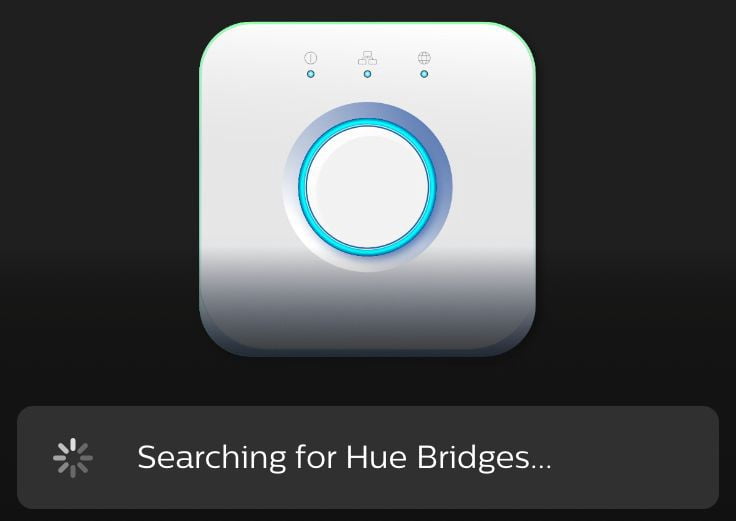
Si no puede encontrar su Hue Bridge:
- Asegúrate de que esté encendido: conecta tu Hue Bridge a la corriente con el cable incluido. Debería ver aparecer luces en el Hue Bridge cuando lo encienda.
- Conéctelo a su enrutador: use un cable Ethernet para conectar el Hue Bridge directamente a su enrutador, permitiéndole conectarse a Internet.
- Conéctese a la misma red: asegúrese de que el dispositivo que está utilizando esté conectado a la misma red a la que está conectado su Hue Bridge. Por lo general, debe conectarse a través de Wi-Fi aunque el puente esté conectado al cable.
- Reinicie el Hue Bridge: si aún no puede encontrar el Bridge para emparejarlo, desenchufe el cable de alimentación y espere 30 segundos antes de volver a enchufarlo. A continuación, espere dos minutos a que se inicie el Hue Bridge antes de volver a intentar el emparejamiento.
3. Las luces Philips Hue no son accesibles
Después de emparejar sus luces Philips Hue con la aplicación, es posible que más tarde descubra que dice "No accesible" y ya no puede encenderlas ni apagarlas con su teléfono inteligente u otros dispositivos.
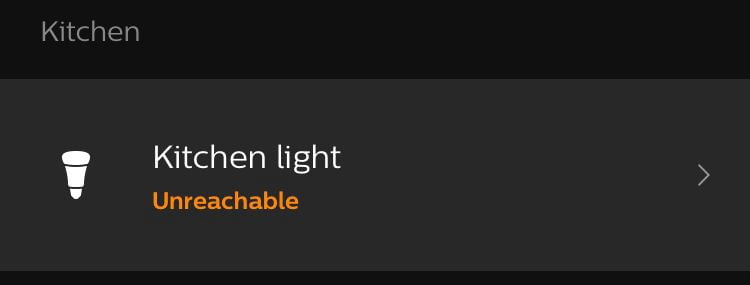
Este es un problema común que generalmente puedes resolver con uno de estos trucos rápidos:
- Asegúrese de que la luz esté encendida: es posible que usted u otra persona en su hogar haya apagado la luz Philips Hue con el interruptor de luz en la pared. Asegúrate de encender todos los interruptores de pared de tus luces Hue para controlarlas desde la aplicación.
- Mantenga sus luces dentro del alcance: aún puede usar una bombilla Hue lejos del puente, siempre que haya otras bombillas Hue en el medio para que actúen como enlace. Si tiene una bombilla alejada de las demás, acérquela al puente o agregue otra bombilla en el medio para mantenerla dentro del alcance.
4. Las luces de Philips Hue parpadean o zumban
Lo último que desea de una costosa lámpara Philips Hue es que parpadee o no funcione bien. Si le sucede a sus luces, generalmente se debe a que están conectadas al atenuador.
Aunque puede atenuar sus luces Philips Hue con la aplicación, no funciona bien con atenuadores físicos. Aquí hay algunos pasos que puede seguir para solucionarlo si este es el caso:
- Cambie a un enchufe diferente: mueva la bombilla Philips Hue a un enchufe que no use un interruptor de atenuación para ver si eso soluciona el parpadeo o el zumbido.
- Deshágase del atenuador: si desea mantener su bombilla Philips Hue en este enchufe, es posible que deba volver a cablear el interruptor para deshacerse del atenuador. En su lugar, puede cambiar al interruptor de luz Wi-Fi.
- Pruebe con una bombilla diferente: si su bombilla continúa parpadeando o zumbando, es posible que deba reemplazarla. Póngase en contacto con Philips directamente para ver si pueden reemplazarlo bajo garantía.
5. No puede controlar de manera confiable las luces Philips Hue
A veces, las luces Philips Hue parecen estar conectadas sin problemas, pero cuando intentas controlarlas, no funcionan correctamente. Es posible que las luces Hue se enciendan solas, no cambien de color o no respondan a los comandos de voz.
Si tiene alguno de estos problemas, aquí hay algunos trucos que puede probar:
- Busque actualizaciones de software en la aplicación Hue: las luces inteligentes ejecutan su propio software, lo que significa que es posible que deba actualizarlas. Abra la aplicación Hue y vaya a Configuración -> Actualización de software Para instalar nuevas actualizaciones. Esté preparado para esperar varias horas si tiene muchas bombillas para actualizar.
- Retire y vuelva a agregar sus luces: si una bombilla en particular no se enciende, vaya a Configuración -> Configuración de iluminación Y elija Eliminar esta lámpara de la aplicación Hue. Ahora desconecte la lámpara del enchufe, vuelva a enchufarla y vincúlela con la aplicación nuevamente.
- Cambia tus habitaciones y áreas: es posible que la aplicación Hue no pueda controlar las luces correctamente porque no sabe dónde están. Ir a Ajustes -> Habitaciones y Zonas Para elegir la ubicación de cada lámpara en tu hogar.
Tal vez es hora de empezar de cero
Debería poder solucionar la mayoría de los problemas con las bombillas Philips Hue utilizando los consejos de solución de problemas anteriores. Pero si todavía tiene problemas para que las luces funcionen correctamente, es posible que deba desemparejar todo y comenzar desde cero.
Para hacer esto, abra la aplicación Hue y vaya a Configuración -> Hue Bridges -> [Tu puente] -> Limpiar. Esto elimina todos los datos de su puente, incluidas las automatizaciones guardadas y las luces emparejadas. También puede usar el botón de reinicio físico ubicado en la parte posterior del puente para hacer esto.
Luego retire y vuelva a colocar cada lámpara en su hogar y siga nuevamente las instrucciones de configuración inicial. Esto debería solucionar cualquier problema que tenga con sus bombillas Philips Hue.







